Korjaa Microsoft Teams: Anteeksi, emme voineet yhdistää sinua

Näetkö usein virheen "Anteeksi, emme voineet yhdistää sinua" MS Teamsissa? Kokeile näitä vianetsintävinkkejä päästäksesi eroon tästä ongelmasta heti!
Kun lähetät viestejä WhatsAppissa, olet ehkä huomannut, että viesteissäsi on valintamerkit – ja ne muuttuvat ajan myötä. Nämä valintamerkit antavat sinulle tietoa viestisi tilasta.
Kun lähetät viestin ensimmäisen kerran, näet pienen kellosymbolin näiden valintamerkkien sijaan. Tämä tila osoittaa, että viestiä lähetetään, mutta se ei ole vielä lähtenyt puhelimestasi. Nyt tila voi muuttua niin nopeasti, että et usein (jos ollenkaan) näe tätä tilaa.
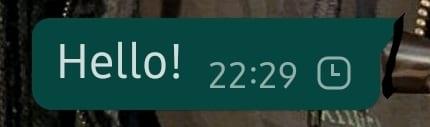
Lähetetään – viestiä ei ole vielä lähetetty
Seuraava vaihe on yksi valintamerkki. Tämä tarkoittaa, että viestisi on lähetetty, mutta se ei ole vielä saapunut toisen henkilön puhelimeen. Nyt, jos viesti ei lähetä yhteysongelmien vuoksi ja viestissäsi on jo yksi valintamerkki, ongelma ei ole sinun puolellasi, vaan vastaanottajissa!
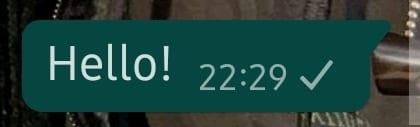
Lähetetty – viesti on lähetetty puhelimestasi
Kun vastaanottajasi vastaanottaa viestin, valintamerkki saa kaksoismerkin – kaksi harmaata valintamerkkiä tarkoittaa, että viesti on saapunut toisen henkilön laitteelle. Vain ryhmäkeskusteluissa toinen merkki tulee näkyviin vasta, kun kaikki ryhmän jäsenet ovat vastaanottaneet viestin.
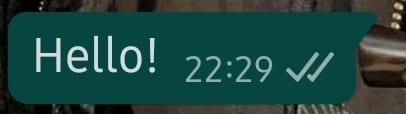
Vastaanotettu – viesti on saapunut toiselle puolelle
Viimeinen vaihe on, kun kaksi valintamerkkiä muuttuvat siniseksi – tämä tarkoittaa, että toinen osapuoli on avannut ja lukenut viestisi. Merkki ei tietenkään ole osoitus siitä, ovatko he todella lukeneet viestin, mutta se tarkoittaa, että he avasivat keskustelun ainakin.
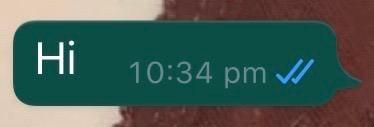
Lue – viestin toinen puoli on nähnyt
Tämä on toiminto, jonka voit kytkeä pois päältä – menemällä Chat-asetuksiin Asetukset-valikon kautta, voit kytkeä lukukuittaukset pois päältä. Tämä tarkoittaa, että valintamerkkisi pysyvät harmaina – tiedät ovatko viestisi saapuneet vastaanottajan puhelimeen, mutta et onko hän vielä avannut chatin.
Näetkö usein virheen "Anteeksi, emme voineet yhdistää sinua" MS Teamsissa? Kokeile näitä vianetsintävinkkejä päästäksesi eroon tästä ongelmasta heti!
Tarvitsetko toistuvien kokousten aikataulutusta MS Teamsissa samoille tiimin jäsenille? Opi, kuinka perustaa toistuva kokous Teamsissa.
Onko sinulla RAR-tiedostoja, jotka haluat muuntaa ZIP-tiedostoiksi? Opi, kuinka RAR-tiedosto muutetaan ZIP-muotoon.
Opi, kuinka korjata OneDrive-virhekoodi 0x8004de88, jotta pilvitallennuksesi toimisi jälleen.
Microsoft Teams ei tällä hetkellä tue kokousten ja puheluiden lähettämistä televisioon suoraan. Mutta voit käyttää näyttöpeilausohjelmaa.
Spotify voi olla ärsyttävä, jos se avautuu automaattisesti aina, kun käynnistät tietokoneesi. Poista automaattinen käynnistys seuraamalla näitä ohjeita.
Mietitkö, miten ChatGPT voidaan integroida Microsoft Wordiin? Tämä opas näyttää sinulle tarkalleen, miten se tehdään ChatGPT for Word -lisäosan avulla kolmessa helpossa vaiheessa.
Tällä hetkellä Microsoft Teams Live Events -tilanteissa anonyymiä kysymistä ei voi poistaa käytöstä. Rekisteröityneet käyttäjät voivat jopa lähettää anonyymejä kysymyksiä.
Tässä oppaassa näytämme, kuinka voit vaihtaa oletusarvoisen zoom-asetuksen Adobe Readerissa.
Ristik viittaukset voivat tehdä asiakirjastasi paljon käyttäjäystävällisemmän, järjestelmällisemmän ja saavutettavamman. Tämä opas opettaa sinulle, kuinka luoda ristik viittauksia Wordissä.







